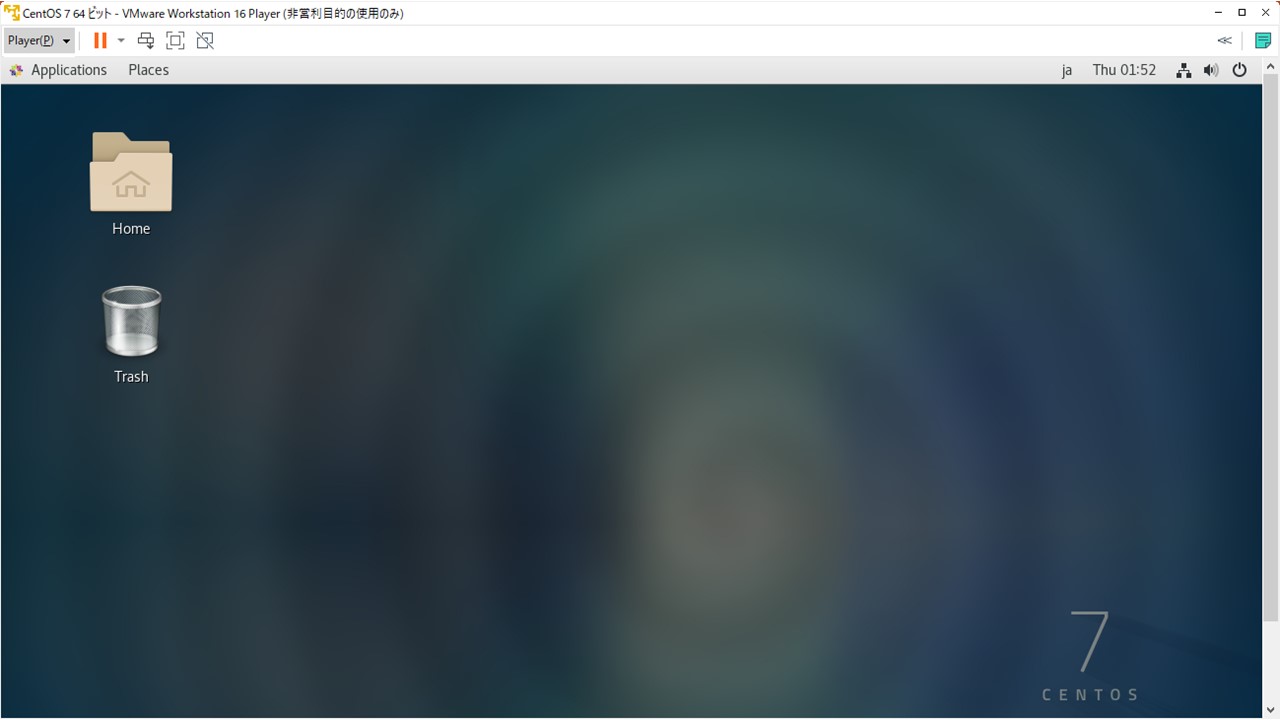Vmware WorkstationにCentOSをインストールしよう
Vmware Workstationのインストール
以下のサイトからインストーラーをダウンロードします。 https://www.vmware.com/jp/products/workstation-player/workstation-player-evaluation.html
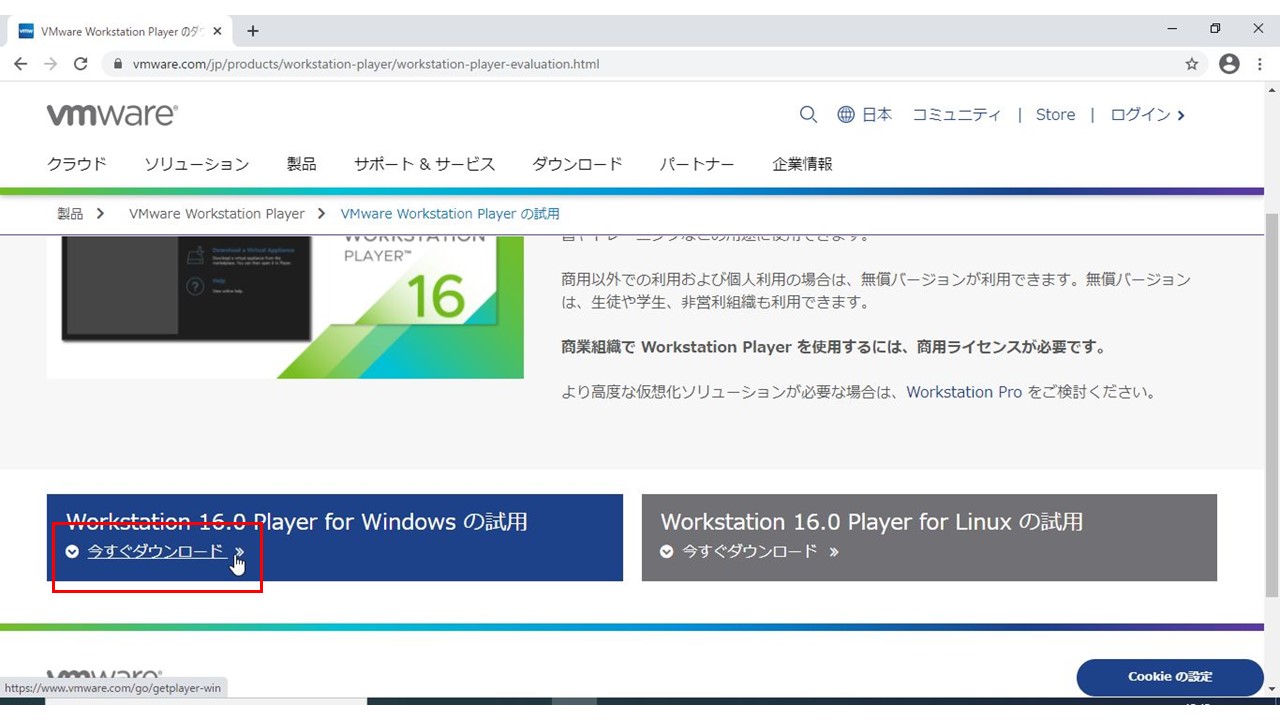
ダウンロードしたファイルを実行します
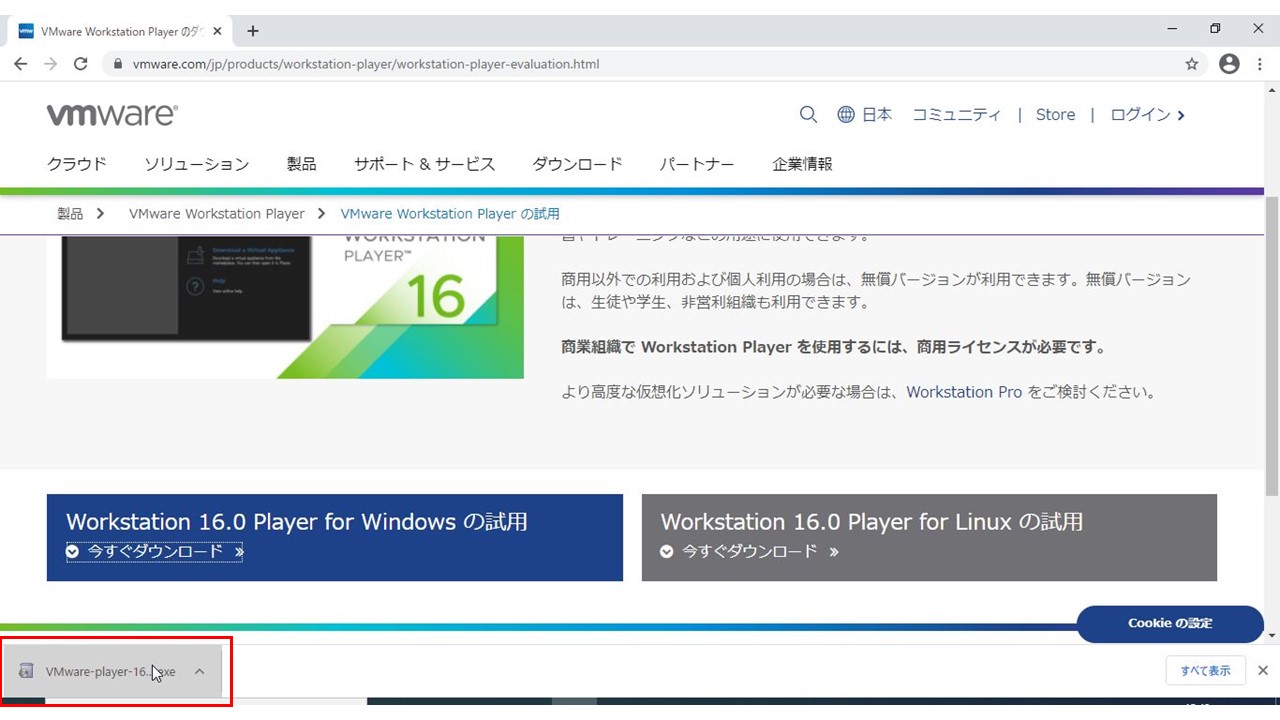
再起動が求められるので再起動します
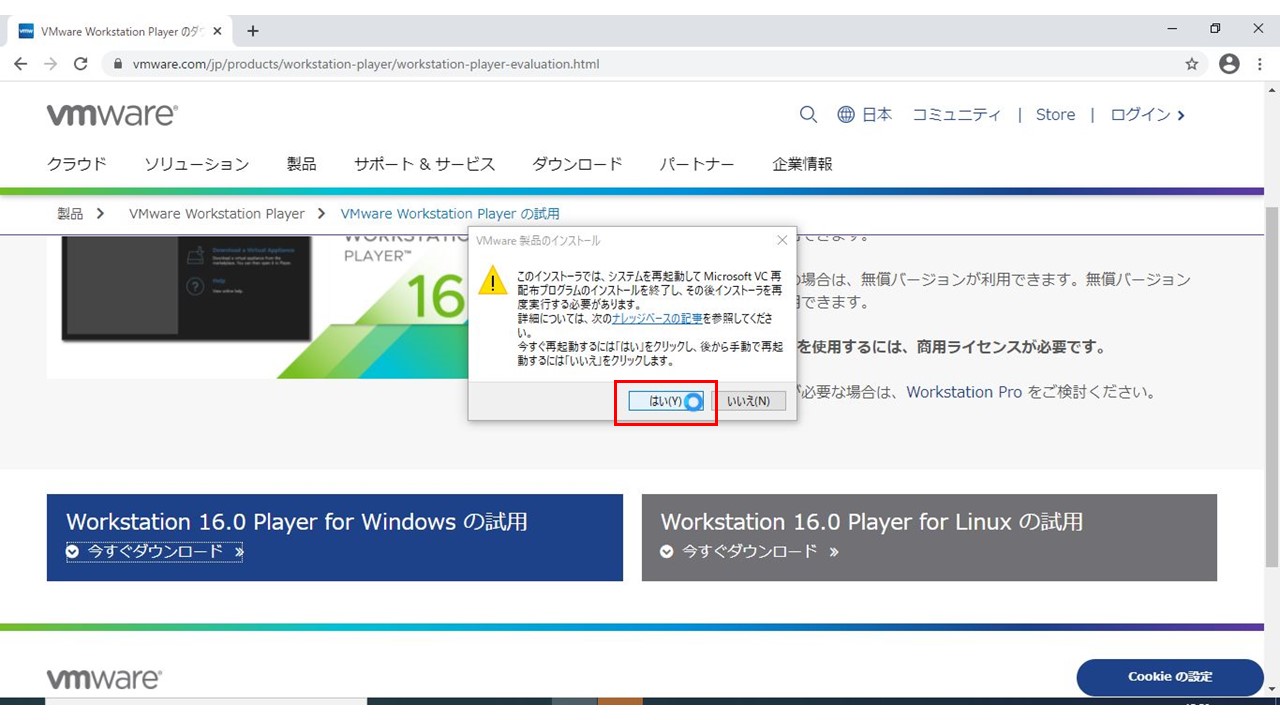
再起動が再度インストーラーを実行します
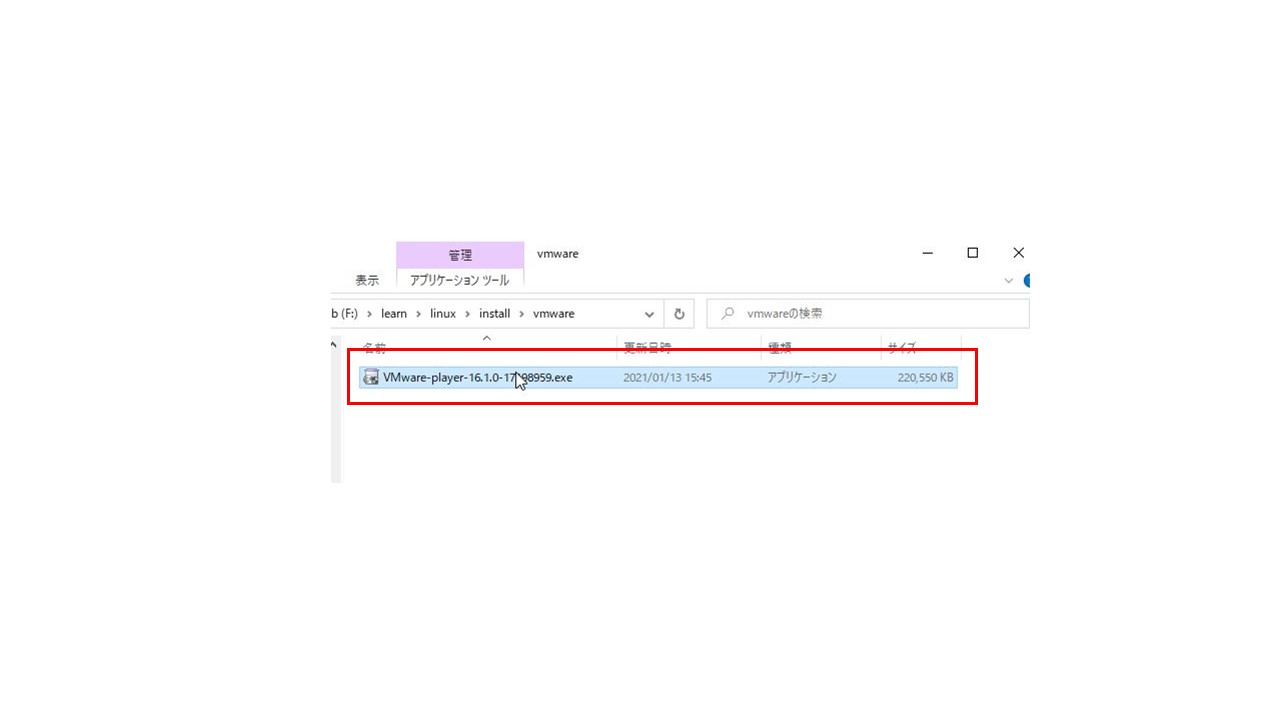
このあたりはどんどん次にいきます
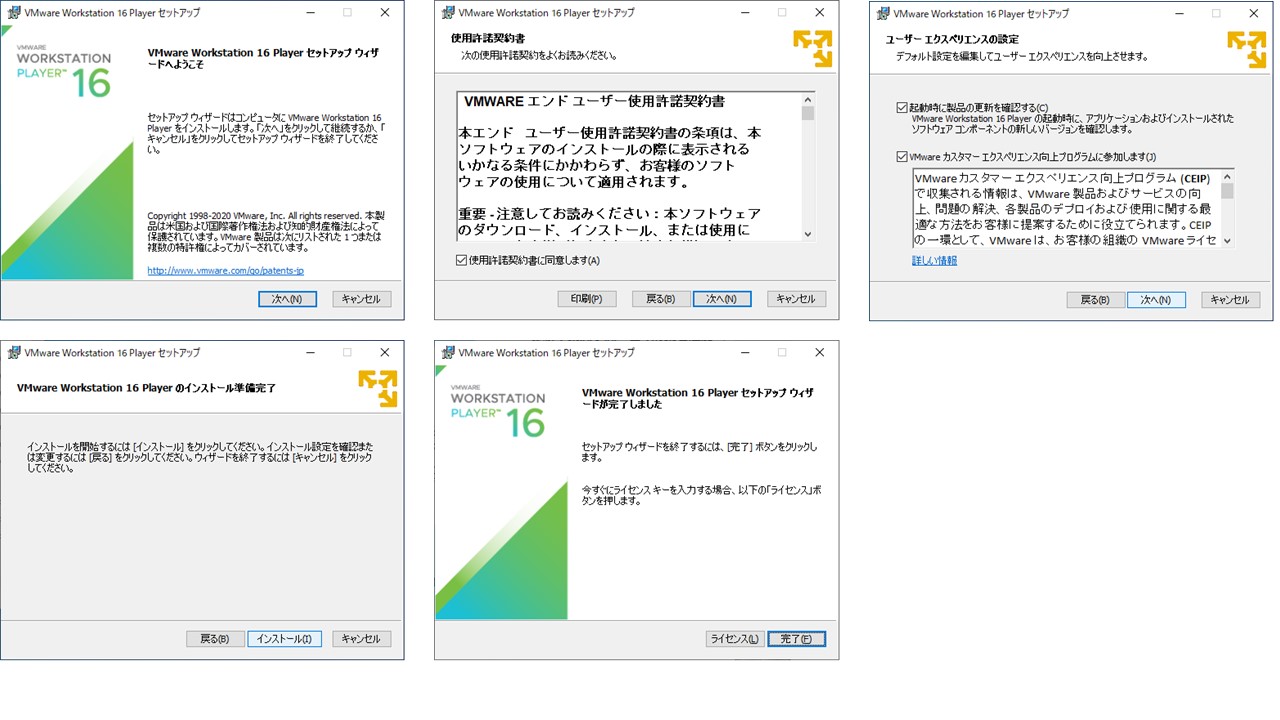
インストールされたVmware Workstaionを起動します。 今回はライセンスは入れず、認証します
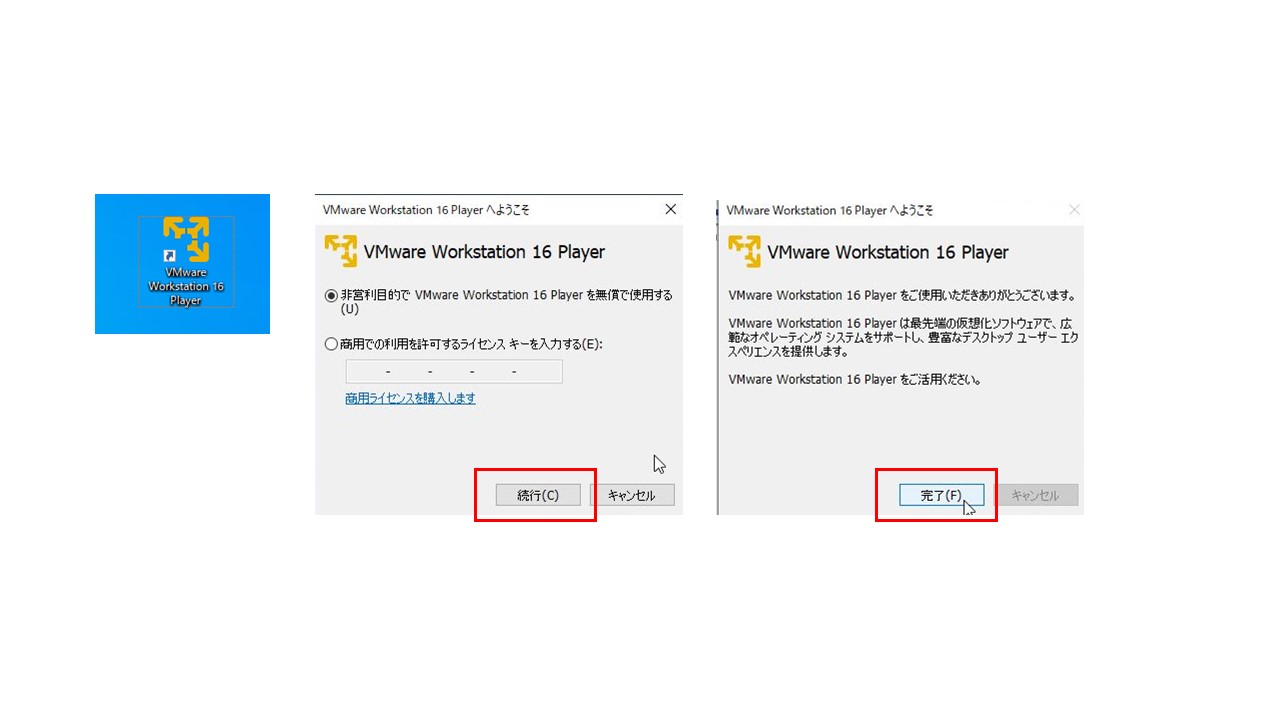
以下のサイトからCentoOSのISOファイルをダウンロードします。 http://ftp.iij.ad.jp/pub/linux/centos/7.9.2009/isos/x86_64/
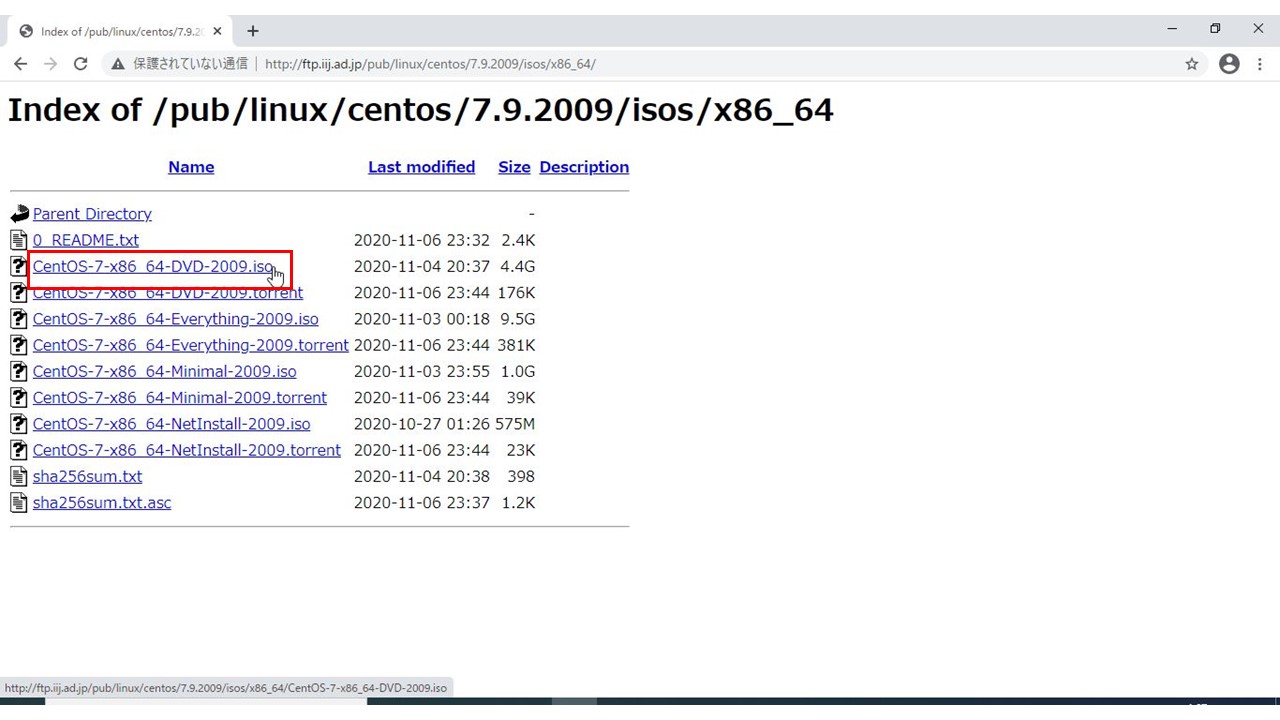
ユーザー名、パスワードを入れます
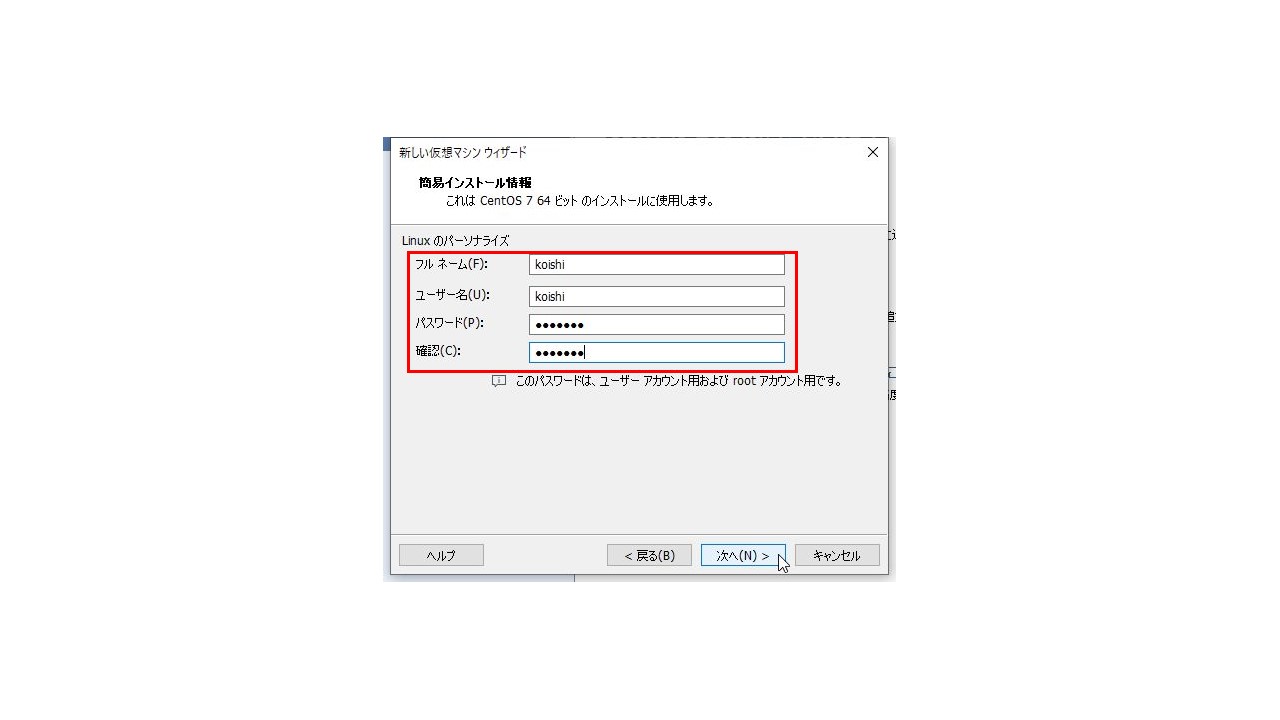
インストールするフォルダを選択します。
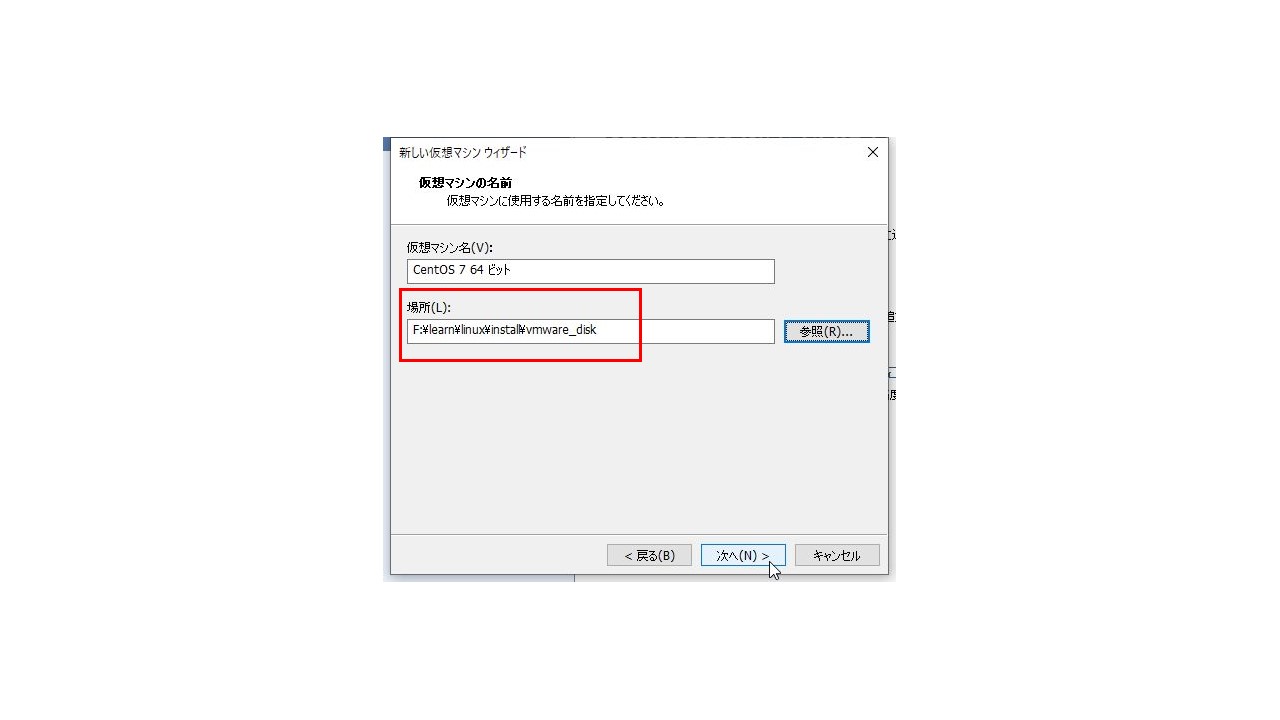
ディスクサイズなど設定します。 今回はデフォルトで
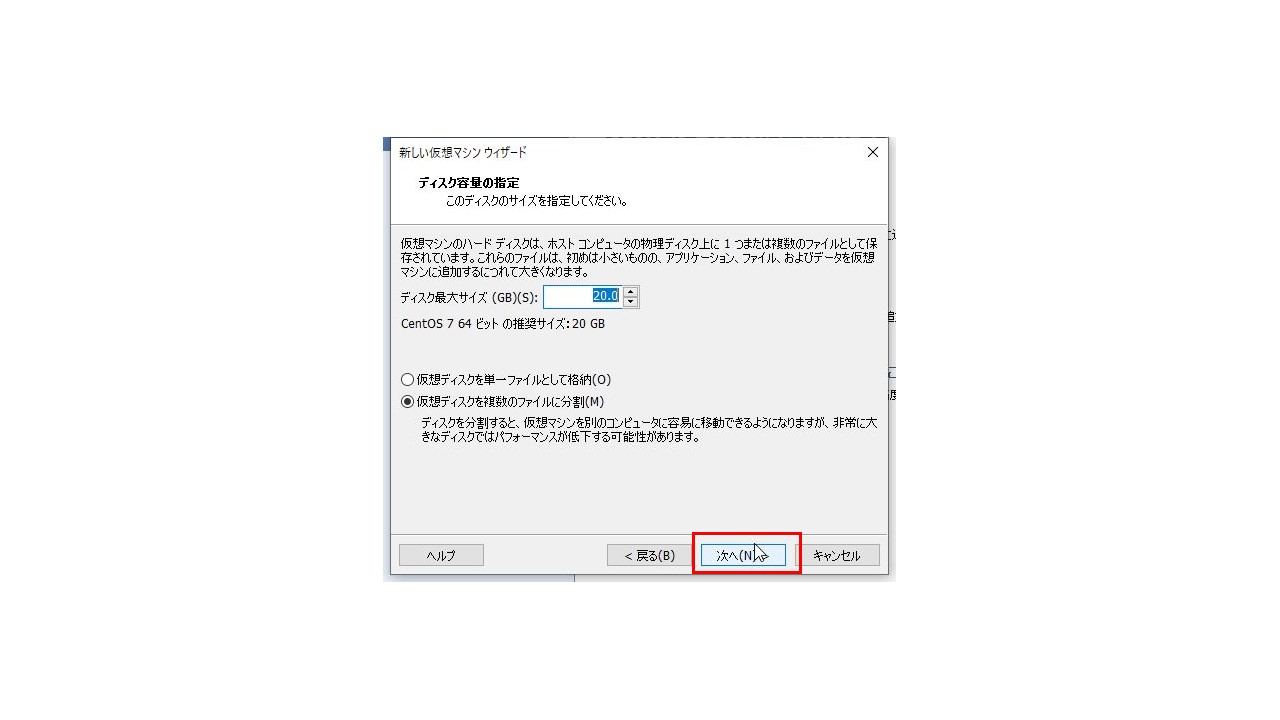
完了を押します
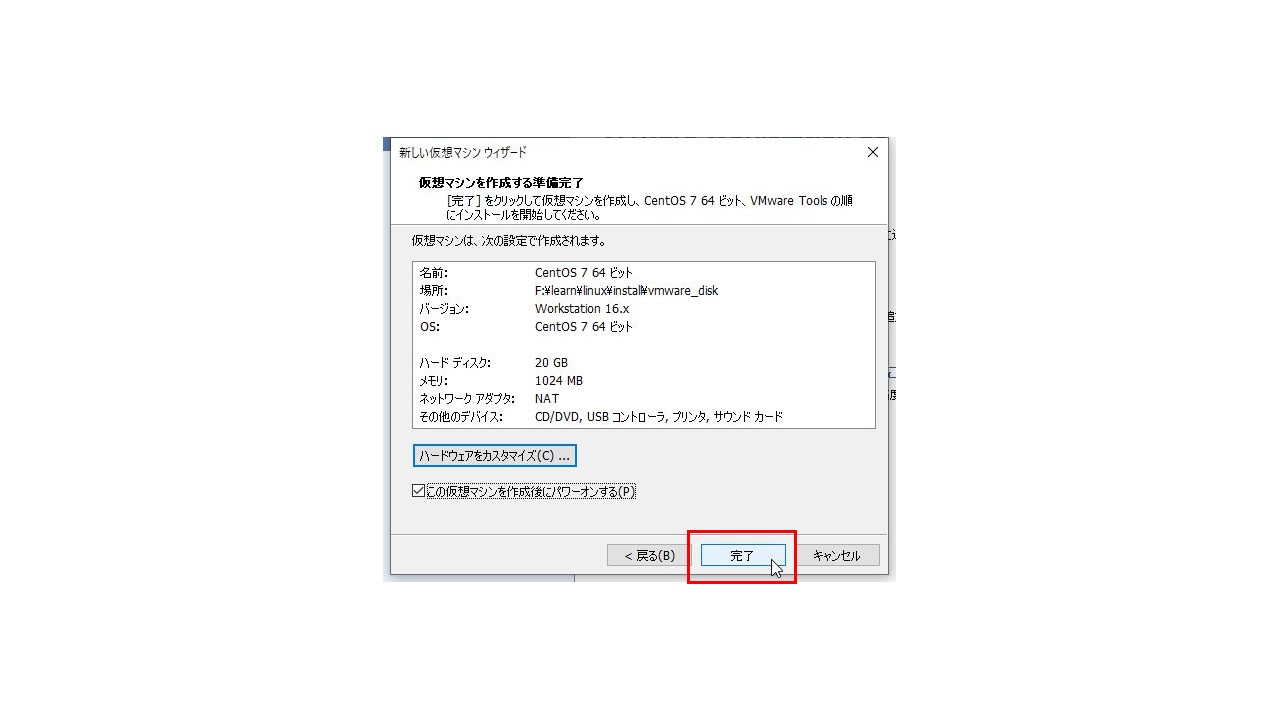
DATE&TIMEを押します
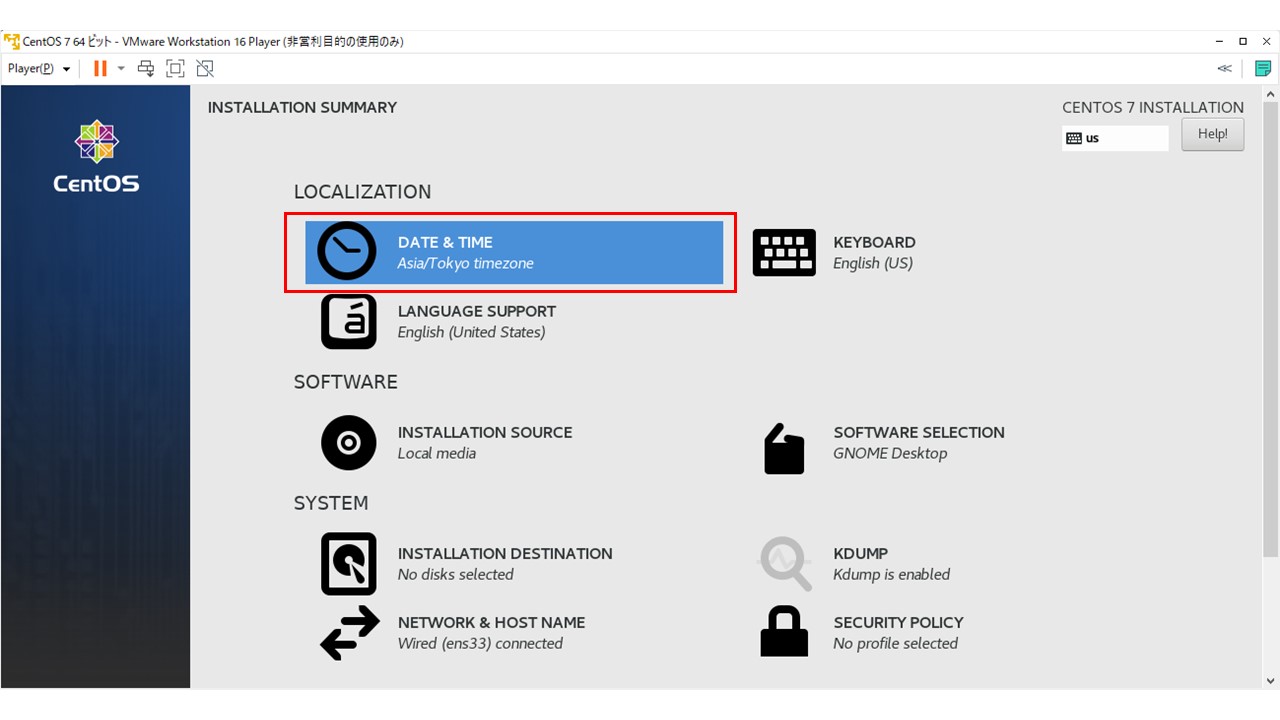
リージョンと都市を設定します
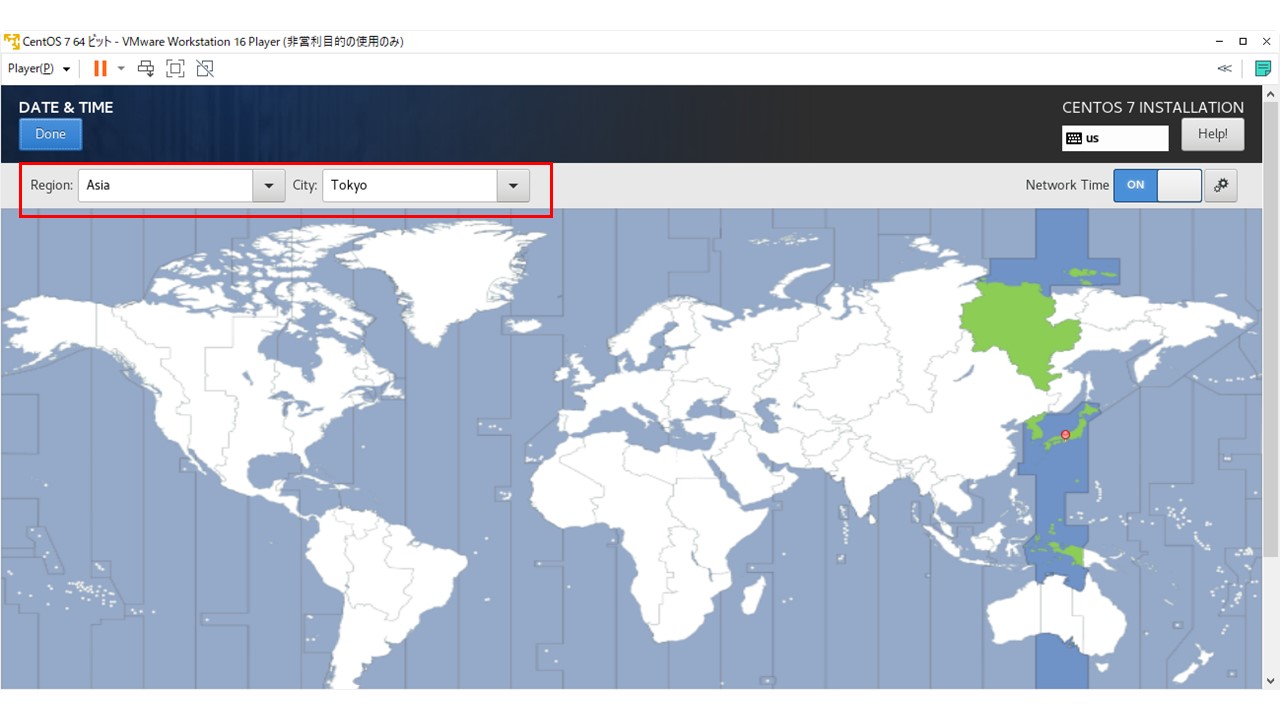
KEYBOARDからJapaneseを追加します
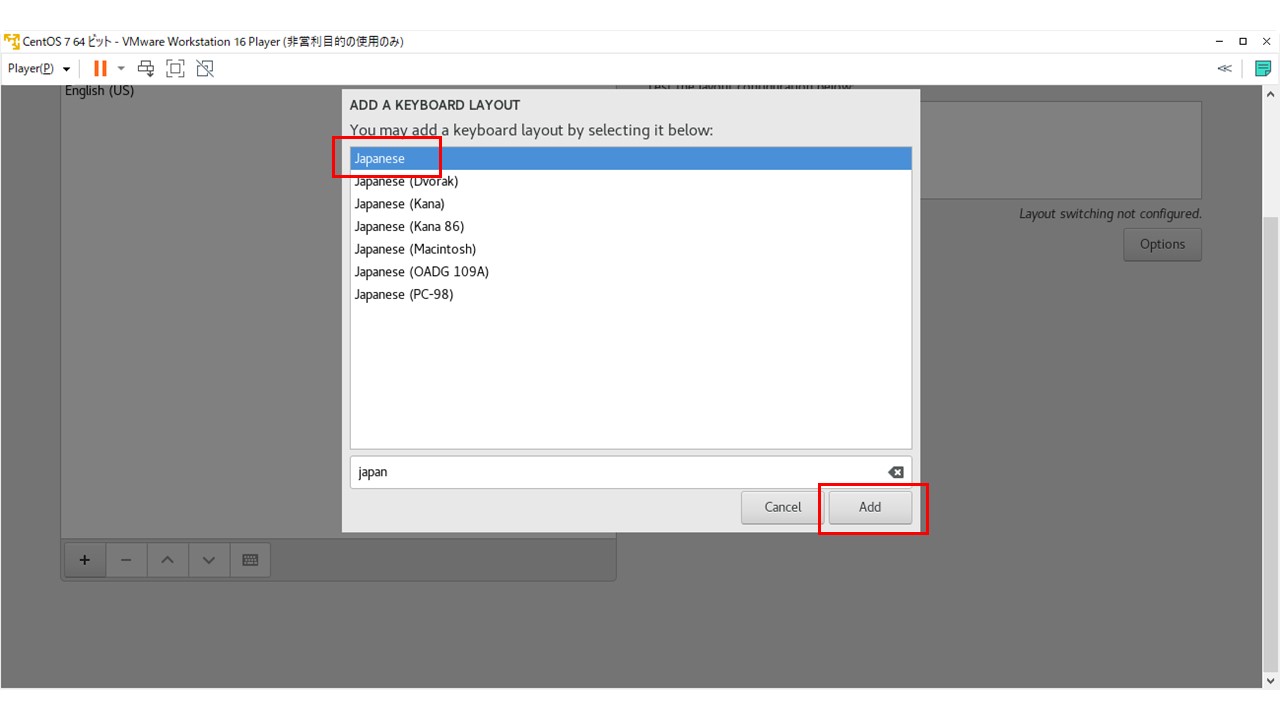
Japaneseを選択します
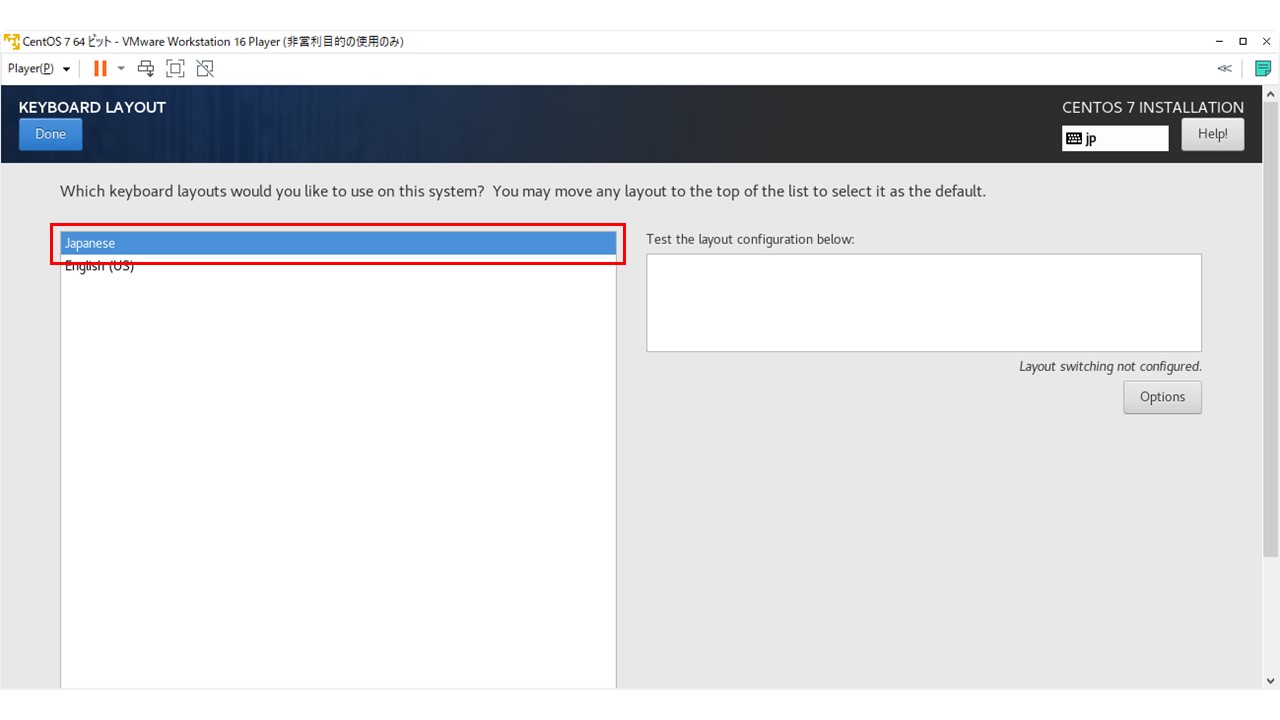
SOFTWARE SELECTIONからGNOME Desktopを選択します
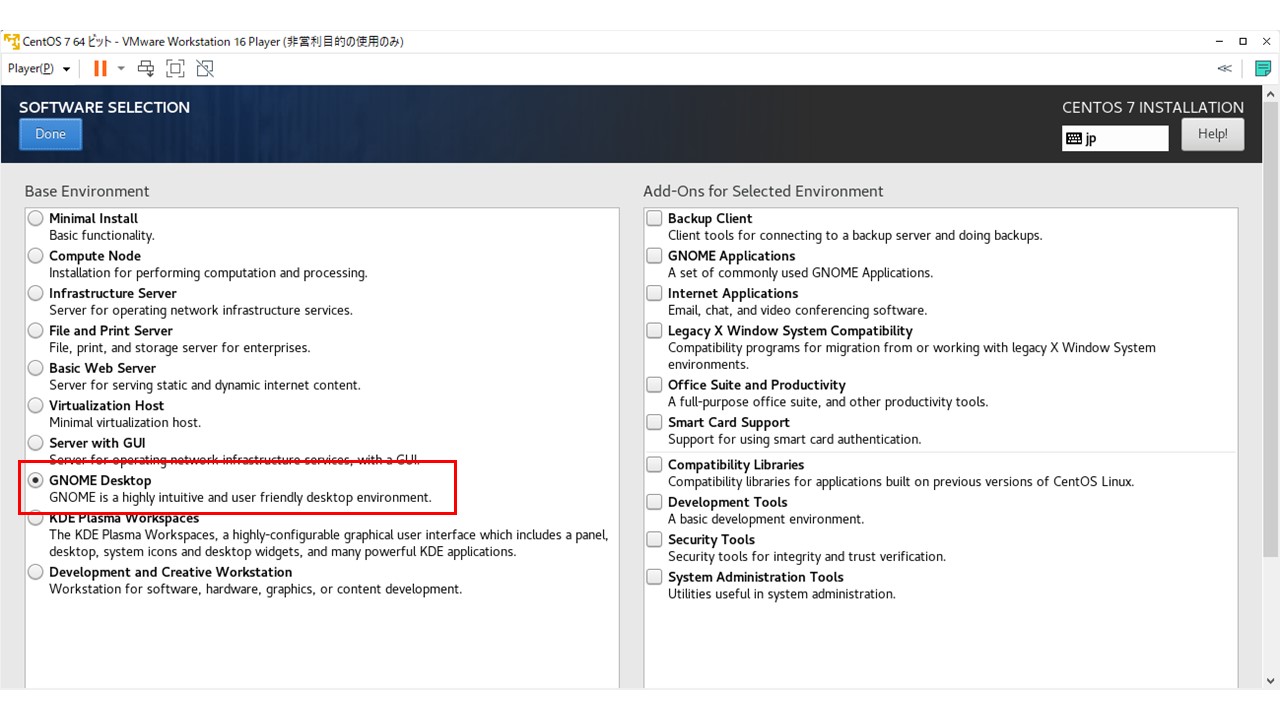
INSTALLATION DESTINATIONからデフォルトで表示されているディスクを選択します
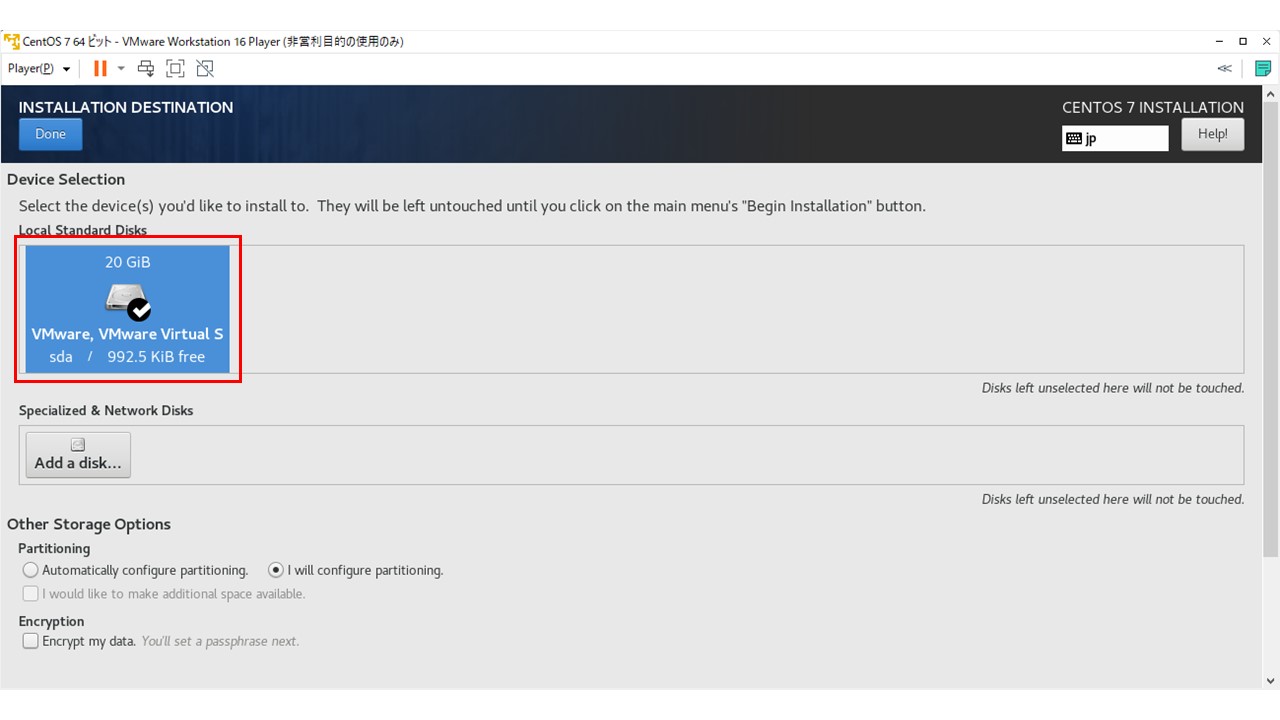
Begin Installを押します
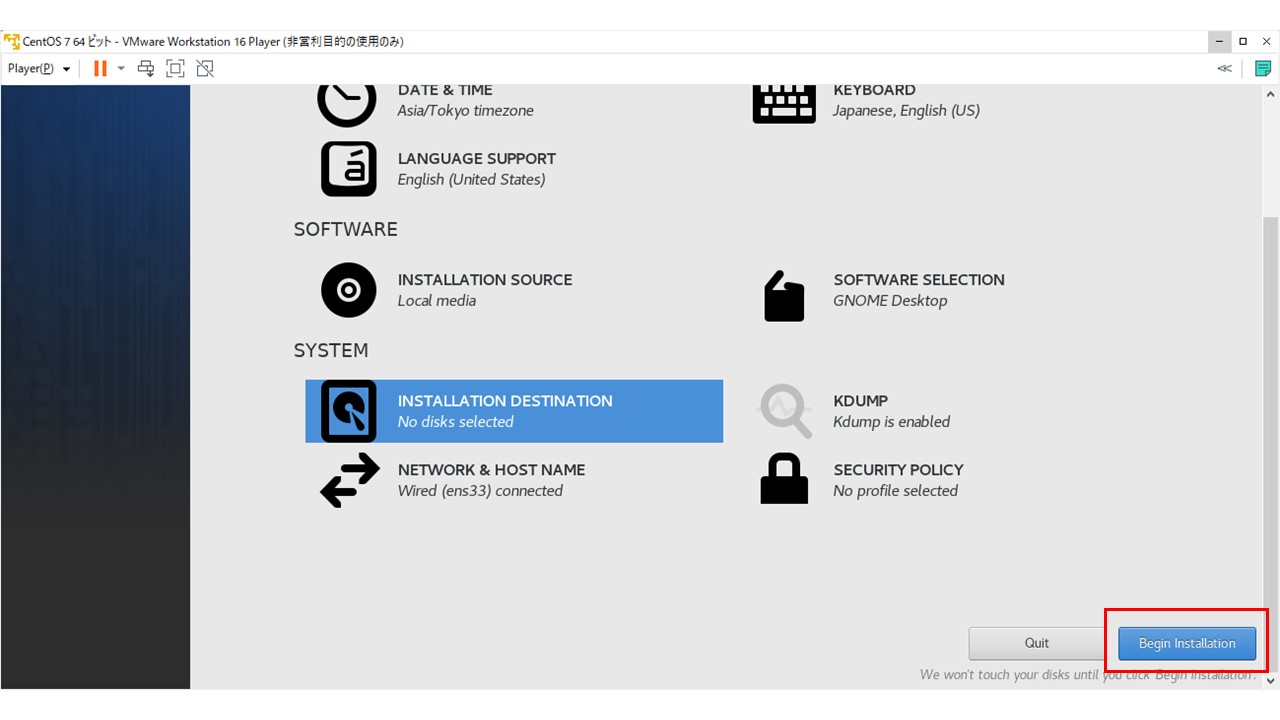
USER CREATIONを押します
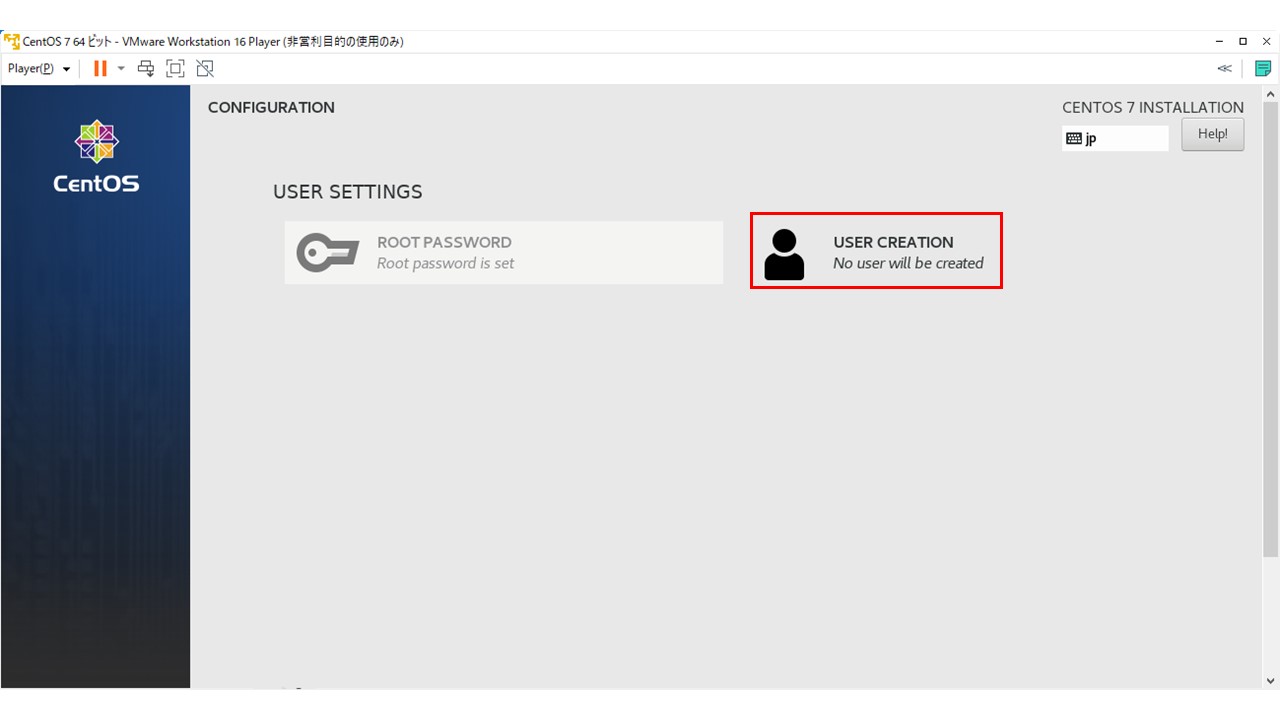
ユーザー名やパスワードを入れます
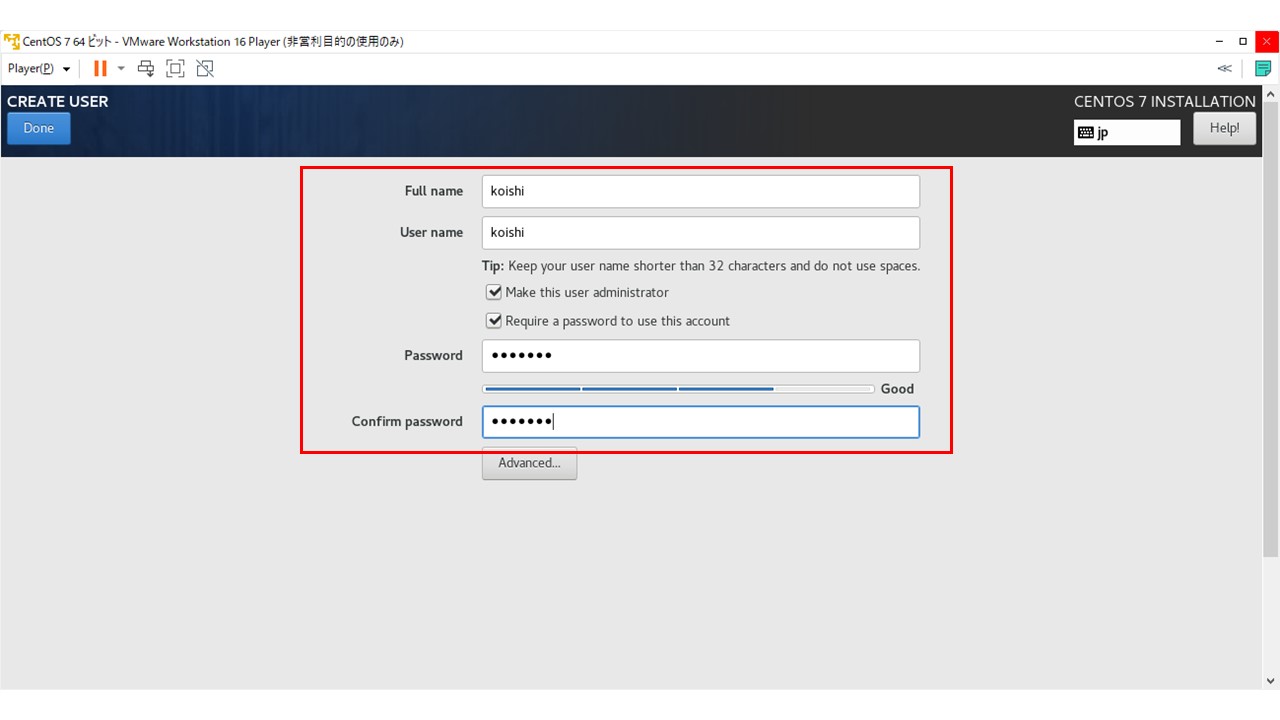
インストールが終わるの待ちます
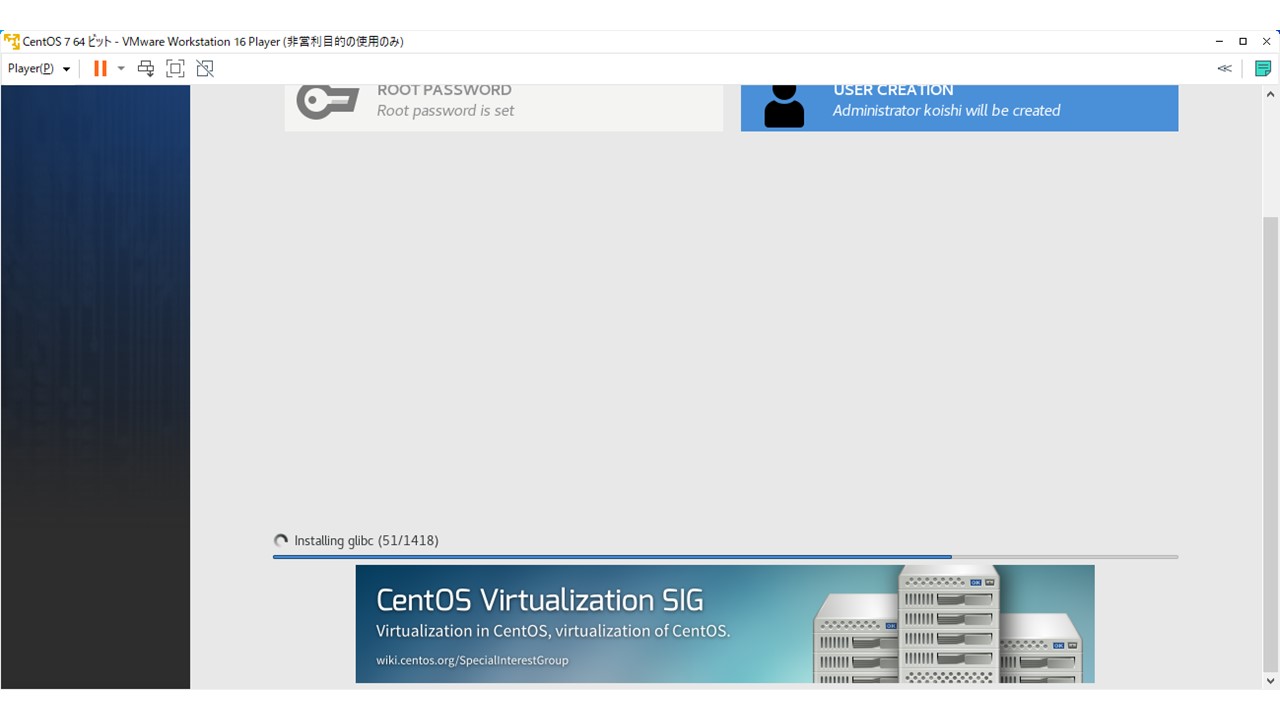
インストールが完了すると下のような画面になるので、ユーザーをクリックします
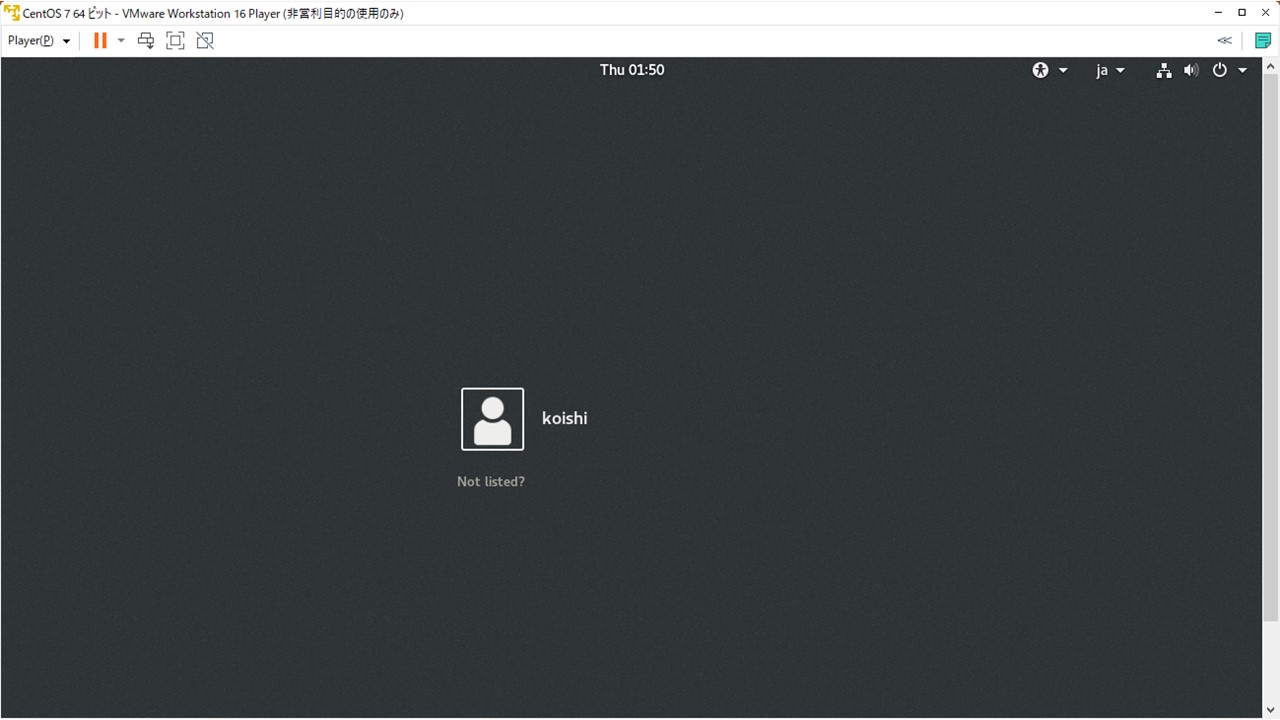
パスワードを入れます
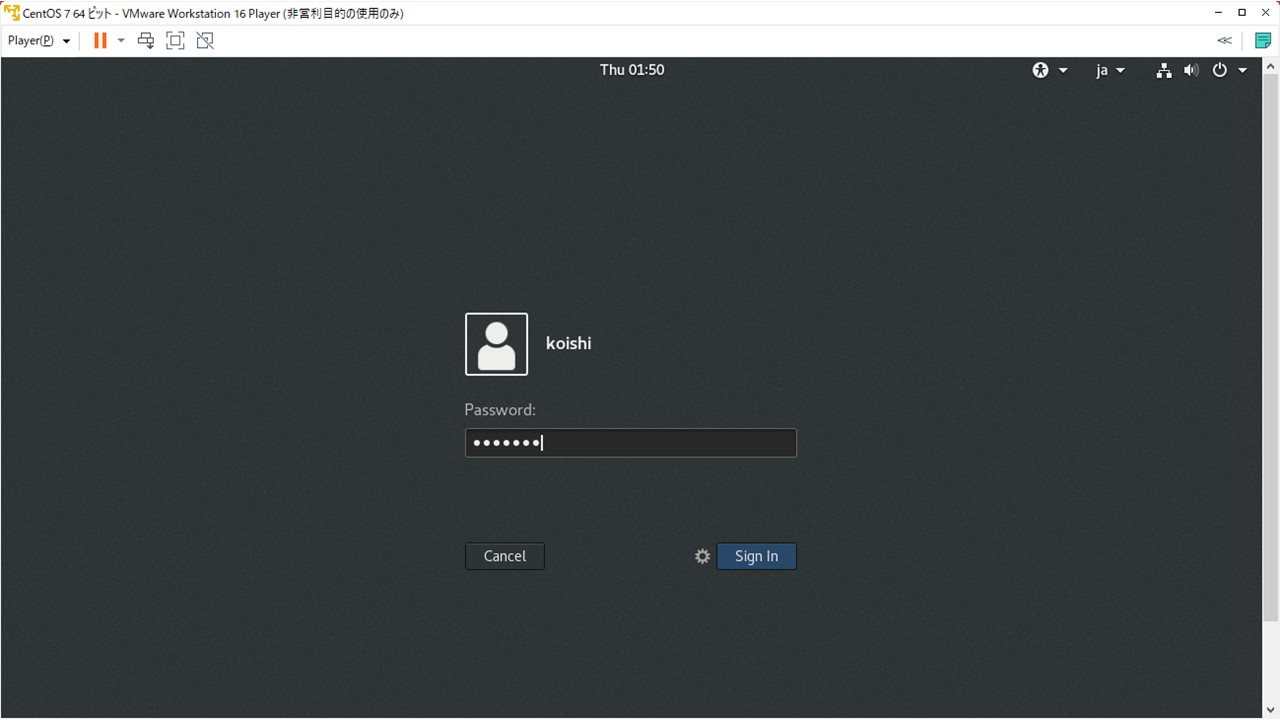
ログインできれば完了です